Comment rétrograder d'iPadOS 16 Beta à iPadOS 15 sans perdre de données ?
May 23, 2025 • Déposé à: Solution de Réparation de Téléphone • Des solutions éprouvées
" Pendant que j'utilise la version bêta de l'iPadOS 16, le système de mon appareil se bloque souvent. Comment rétrograder efficacement d'iPadOS 16 Beta vers 15 sans erreur ni perte de données système ? " C'est une question que se posent souvent les utilisateurs d'iPhone qui utilisent la version 16 d'iOS en phase de développement.
L'annonce de la sortie de la dernière version Developer Beta d'iOS/iPad, iOS/iPadOS 16, a été faite lors de l'événement WWDC 2022. Cependant, iOS/iPadOS 16 étant dans sa première phase bêta, des erreurs peuvent survenir, comme des plantages soudains ou des bugs. Il est possible de le rétrograder vers une version plus ancienne, mais certains de ces processus peuvent entraîner une perte de données. Cet article vous apprendra les meilleures tactiques pour rétrograder votre système d'exploitation en toute sécurité.
- Peut-on revenir à iOS 15 à partir d'iOS 16 ?
- Ce qu'il faut savoir avant de rétrograder vers iOS 15
- Comment rétrograder l'iPadOS 16 Beta vers 15 sans perdre de données ?
- Comment rétrograder l'iPadOS 16 Beta vers l'iPadOS15 avec iTunes
Vous pouvez suivre la vidéo ci-dessous pour rétrograder votre iOS avec Wondershare Dr.Fone
Peut-on revenir à iOS 15 à partir d'iOS 16 ?
Oui, un utilisateur peut annuler ou supprimer iPadOS 16 Beta ou iOS Beta et revenir à la version originale de l'appareil ou à iOS 15. Il existe également des méthodes spécifiques, comme l'utilisation d'iTunes ou d'un outil tiers après avoir sauvegardé les données.
Généralement, la demande pour revenir d'iOS 16 à iOS 15 survient lorsque l'expérience de la version bêta n'est pas satisfaisante pour certains utilisateurs. Étant donné que la version se trouve dans la première phase de test bêta, il est courant que certains utilisateurs fassent cette demande. Les raisons les plus courantes sont les suivantes :
La batterie se décharge rapidement
La dernière version bêta d'iOS/iPadOS 16 est dotée de diverses fonctions avancées, comme un écran de verrouillage personnalisable. Avec ces fonctionnalités, la batterie de l'application se vide relativement plus vite et les utilisateurs doivent la recharger souvent. Cela peut s'avérer difficile pour certains, les incitant à rétrograder de l'iPadOS 16 à l'iPadOS 15.
Performances à la traîne
Lors de l'utilisation de la version 16 d'iOS, certains utilisateurs peuvent constater un ralentissement des performances de leur appareil. Cela se produit généralement lorsque l'on essaie d'utiliser des applications lourdes qui consomment plus d'énergie, comme les jeux.
Bugs
L'iOS 16 est actuellement encore en phase bêta, et certaines fonctions présentent donc des bogues que les développeurs n'ont pas encore corrigés. Ces bogues peuvent provoquer des pannes soudaines du système, ce qui n'est pas très agréable pour de nombreux utilisateurs. Cela peut inciter certains utilisateurs qui essaient la version bêta en tant que membre d'ADP à passer plus rapidement à la version 15 d'iOS.
Ce qu'il faut savoir avant de rétrograder vers iOS 15
Lorsque l'on tente de rétrograder d'iPadOS 16, il convient de procéder de manière sûre afin d'éviter toute détérioration supplémentaire des données. Pour éviter des problèmes tels que la perte de données, vous devez prendre des mesures spécifiques à l'avance.
1. Sauvegarder les données
Avant d'installer la version bêta d'iOS 16, il est important de sauvegarder les données disponibles sur votre appareil. Par conséquent, lorsque vous retournez votre appareil à la version précédente d'iOS 15, vous pouvez restaurer les données que vous avez sauvegardées, que ce soit sur votre appareil Apple, sur le cloud ou sur un logiciel tiers. Vous ne perdrez aucune donnée de cette manière.
Si vous n'avez pas sauvegardé les données disponibles auparavant, la conversion d'iOS 16 Beta vers la version iOS 15 est toujours possible. Cependant, le processus de restauration ne sera pas possible et toutes les données seront perdues puisque le système aura été réinitialisé.
De plus, il n'est pas possible pour les utilisateurs de sauvegarder leurs données iPadOS ou iOS 16 sur iCloud. Il n'est pas non plus possible d'utiliser la sauvegarde d'iOS 16 Beta sur l'appareil iOS 15, car elle ne serait pas compatible avec le système. Cependant, vous pouvez restaurer manuellement certaines parties des données à l'aide d'un outil tiers, tel que Dr. Fone - Data Recovery.
2. Impossible de rétrograder watchOS 9 Beta sur votre Apple Watch ?
Outre l'annonce des versions bêta d'iOS 16 et d'iPadOS 16, les dirigeants d'Apple ont également présenté la prochaine version de l'Apple Watch lors de la WWDC 2022. La version bêta de watchOS 9 de cet appareil portable sera lancée en septembre 2022, selon des sources. Cela contiendrait de nombreuses fonctions avancées comme des cadrans de montre Apple modifiés, des fonctionnalités de suivi du sommeil, de suivi des médicaments, etc.
Cependant, il est important de mentionner que les utilisateurs qui installent la version bêta de watchOS 9 en tant que membre ADP ou Apple Developer sur l'Apple Watch ne peuvent pas rétrograder leur OS. L'Apple Watch fonctionnerait avec cette version bêta de watchOS 9 jusqu'à la sortie de sa version publique.
Dans ce cas, il est recommandé de sauvegarder les données de l'Apple Watch avant d'installer la version bêta, comme pour les utilisateurs de la version bêta d'iOS 16. Par précaution, les utilisateurs de l'Apple Watch peuvent installer la version bêta sur un appareil secondaire au lieu de leur appareil principal. Les utilisateurs devront se rendre dans un centre de service Apple pour supprimer le watchOS 9 Beta de leur Apple Watch.
3. La suppression du profil Beta ne peut pas aider à rétrograder.
Il est impossible de rétrograder d'iPadOS 16 Beta à 15 en supprimant son adhésion ou son profil à l'Apple Developer Program (ADP). Si on installe la version bêta d'iOS 16 et qu'on supprime son profil, l'appareil reste bloqué dans cette version. La seule différence que l'utilisateur remarquera est l'absence de mises à jour de la version bêta d'iOS 16 jusqu'au lancement officiel.
Il est important de sauvegarder les données de l'appareil sur iTunes, puis d'installer la version bêta d'iOS 16. Par la suite, si vous supprimez votre profil ADP, vous pourrez simplement réinitialiser votre appareil et restaurer la sauvegarde. Si vous ne sauvegardez pas les données et ne supprimez que votre profil, vous perdrez toutes vos données lors de la réinitialisation de l'appareil.
Comment rétrograder l'iPadOS 16 Beta vers 15 sans perdre de données ?
L'une des meilleures façons de rétrograder l'iPadOS 16 Beta vers 15 est d'utiliser l'outil Dr. Fone - System Repair. Le logiciel est utile pour résoudre de nombreux problèmes liés au système iOS et iPadOS, comme un écran gelé ou le redémarrage répété d'une application. Vous n'avez pas besoin de faire un jailbreak pour utiliser ce logiciel et utiliser des modes spécifiques pour résoudre divers problèmes du système iOS.

Dr.Fone - System Repair (iOS)
Ramener iOS 16 ou iPadOS 16 Beta à la version originale sans perte de données.
- Permet uniquement de rétablir le fonctionnement normal de votre iOS, sans aucune perte de données.
- Corrige divers problèmes liés au système iOS : blocage en mode de récupération, logo Apple blanc, écran noir, démarrage en boucle, etc.
- Rétrograder iOS sans iTunes.
- Fonctionne pour tous les modèles d'iPhone, iPad et iPod touch.
- Totalement compatible avec la dernière version bêta d'iOS/iPadOS 16.

Fonctionnalités
- Corrige divers problèmes système tels que le démarrage en boucle, l'écran noir, le logo Apple, etc.
- Le mode standard corrige la plupart des problèmes liés au système, comme les problèmes de connexion.
- Corrige les problèmes logiciels majeurs à l'origine des dysfonctionnements du système iOS à l'aide du mode avancé.
- La perte de données n'est pas possible en mode standard.
Avantages
- Les utilisateurs peuvent résoudre les problèmes liés à iOS ou iPadOS en suivant quelques étapes.
- Compatible avec différents appareils, modèles iOS et même Android OS.
- Une période d'essai gratuite permet aux utilisateurs de découvrir toutes les fonctionnalités avant d'acheter.
Inconvénients
- Le mode avancé permet de résoudre les principaux problèmes, mais supprime toutes les données.
- Les utilisateurs doivent disposer d'au moins 200 Mo d'espace disque.
Conditions préalables d'utilisation
Les utilisateurs doivent disposer d'un téléphone iOS 9 ou supérieur pour utiliser cette application et d'au moins 1 Go de RAM sur leur appareil. Aucune compétence technique majeure n'est nécessaire pour télécharger et utiliser ce logiciel.
Comment l'utiliser ?
Etape 1 : Démarrez Dr. Fone après l'avoir téléchargé et installé.
Etape 2 : Sélectionnez l'option " Réparation du système " dans la fenêtre de lancement.

Etape 3 : Connectez votre iPad avec la version Beta d'iPad 16 au PC à l'aide d'un câble Lightning. Une fois que l'application a détecté l'appareil, les deux options Mode standard et Mode avancé s'affichent.

Etape 4 : Cliquez sur l'option Mode standard.
Etape 5 : L'application détectera le type de modèle de l'appareil et les versions iPadOS compatibles. Choisissez la version souhaitée, par exemple iPad 15.5, et appuyez sur le bouton Démarrer.
Etape 6 : Le firmware sera téléchargé rapidement. Si le réseau est instable, cette étape peut prendre plus de temps ; vérifiez donc d'abord votre connexion réseau.

Etape 7 : Le système commencera le processus de vérification du firmware après l'avoir téléchargé.

Etape 8 : Cliquez sur le bouton " Réparer maintenant " pour que le processus de réparation du système iPadOS démarre. Cette opération prendra quelques minutes.

Comment rétrograder l'iPadOS 16 Beta vers l'iPadOS15 avec iTunes
Si vous souhaitez rétrograder d'iPadOS 16 Beta à 15 sans télécharger aucune autre application, vous pouvez utiliser iTunes directement. Cette méthode nécessite que les utilisateurs disposent d'un identifiant Apple et d'un compte iTunes. De plus, il est important de sauvegarder d'abord toutes vos données.
Avantages
- Vous pouvez sauvegarder une grande variété de données et de fichiers.
- Le processus est simple pour les utilisateurs d'Apple disposant d'un identifiant enregistré.
- Il n'y a pas de limite stricte pour le stockage de données.
Inconvénients
- Vous ne pouvez pas sauvegarder des types de contenu spécifiques, comme les paramètres Face ID ou des informations sur Apple Pay.
- Il exige des utilisateurs des connaissances techniques plus approfondies.
Comment l'utiliser ?
Etape 1 : Ouvrez votre navigateur préféré et visitez le site officiel qui fournit des fichiers IPSW pour les versions OS d'Apple. Recherchez le fichier IPSW de l'iPadOS 15 et téléchargez-le.
Etape 2 : Accédez au site ipsw.me et choisissez le modèle d'iPad qui vous intéresse en cliquant sur la section iPad sur la page d'accueil.
Etape 3 : Choisissez la version iPadOS 15.5 au format IPSW. Cliquez avec votre curseur sur Télécharger.
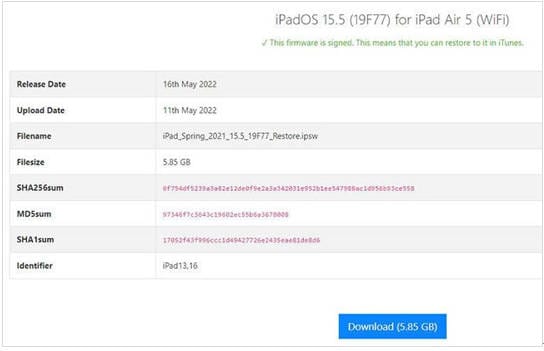
Etape 4 : Une fois le téléchargement terminé, lancez l'application iTunes.
Etape 5 : Connectez l'appareil que vous utilisez pour la version Beta à votre PC.
Etape 6 : Effectuez une sauvegarde complète des données via iTunes.
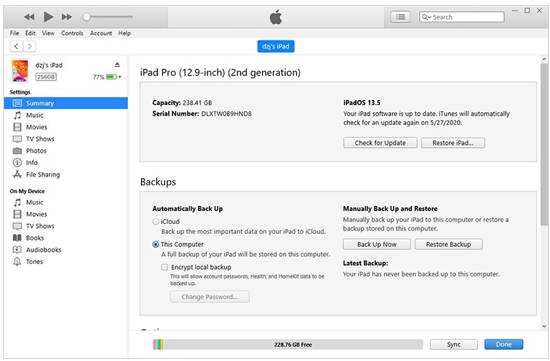
Etape 7 : Désactivez la fonction " Trouver mon iPad " via les paramètres après avoir terminé le processus de sauvegarde.
Etape 8 : Retournez à l'application iTunes. Maintenez la touche Shift enfoncée et appuyez simultanément sur le bouton " Restaurer l'iPad ".
Etape 9 : Sur votre PC, sélectionnez le fichier IPSW de la version iPadOS 15.5. Attendez un peu que le traitement se termine sans encombre.
Etape 10 : L'iPad redémarrera de lui-même une fois le traitement terminé et fonctionnera comme la version 15 d'iPadOS.
Conclusion
Dans l'ensemble, la version bêta d'iOS/iPadOS 16 est utile. Mais comme il s'agit d'un logiciel bêta, certains problèmes liés à l'utilisation sont prévisibles. Il existe des moyens pour les utilisateurs de rétrograder leur appareil de la version 16 Beta de l'iPadOS à la version 15 sans perdre de données.
Mais vous devez sauvegarder vos données au préalable, quel que soit le procédé choisi. Bien qu'il existe des méthodes directes pour rétrograder vers la version iOS/iPadOS 15, Dr. Fone- System Repair est plus simple à utiliser pour tous les utilisateurs et comprend des fonctions supplémentaires de réparation du système iOS.
Choisissez la méthode que vous souhaitez utiliser après avoir examiné l'état de votre appareil et suivez attentivement les étapes pour éviter de perdre vos données.

















Blandine Moreau
staff Rédacteur